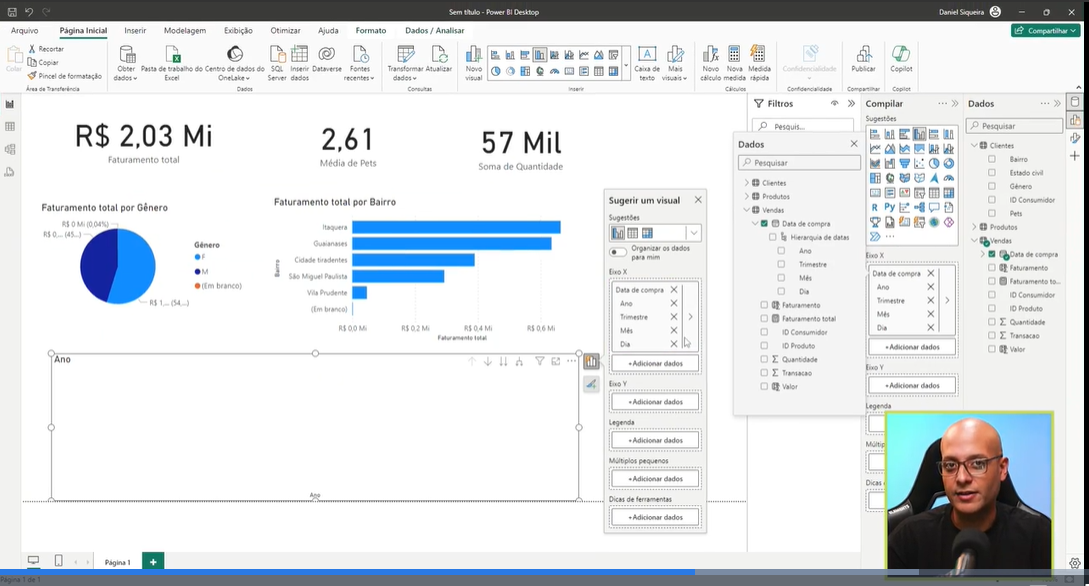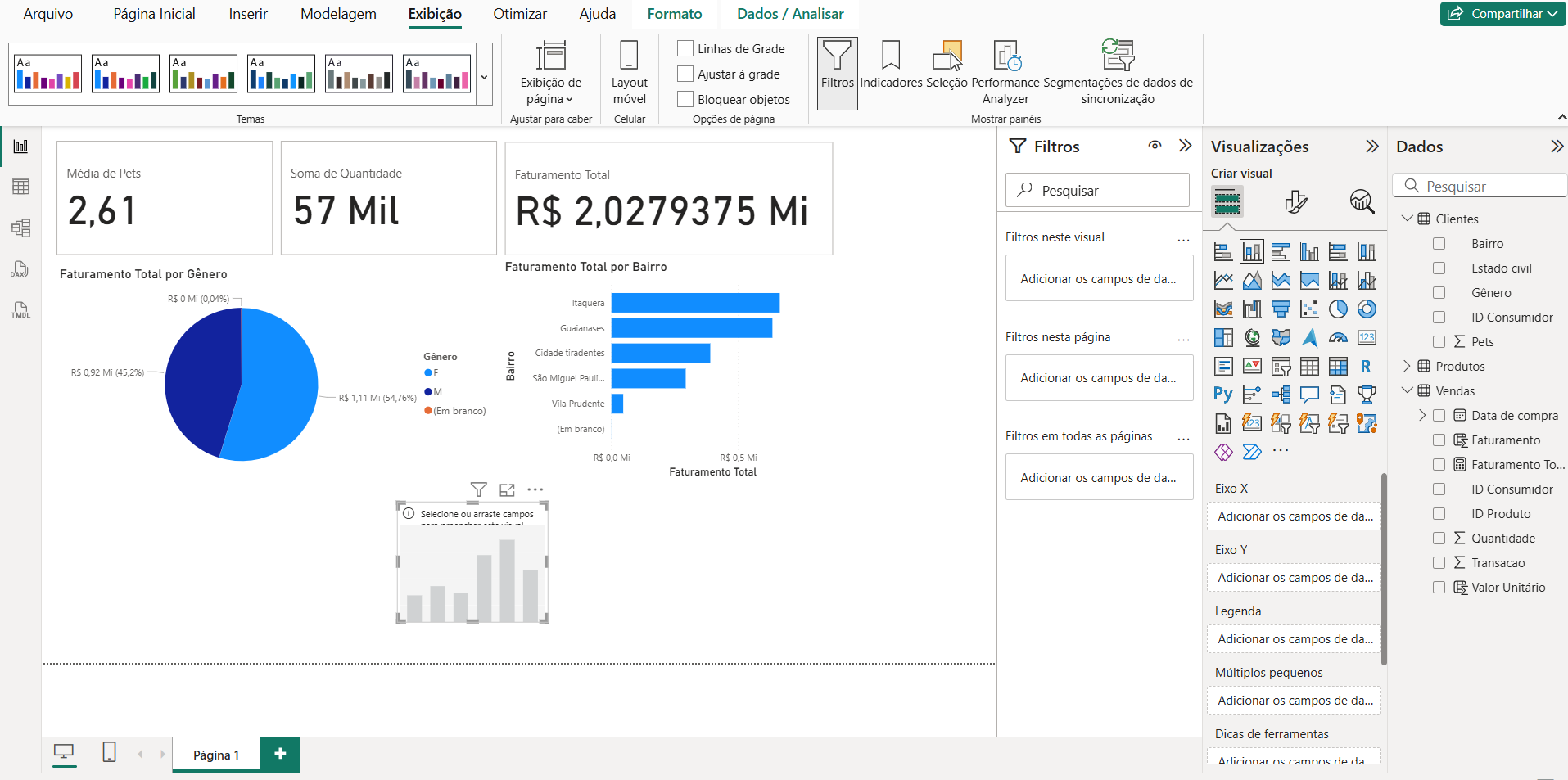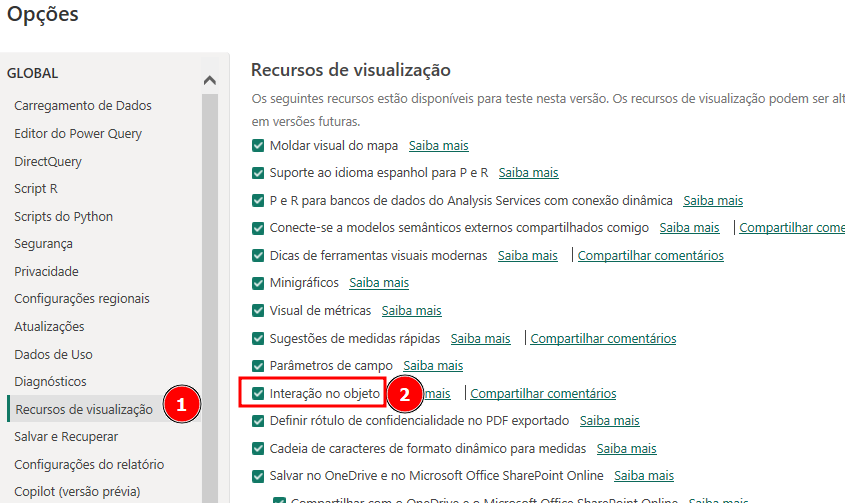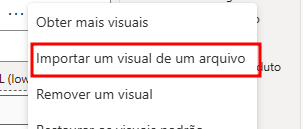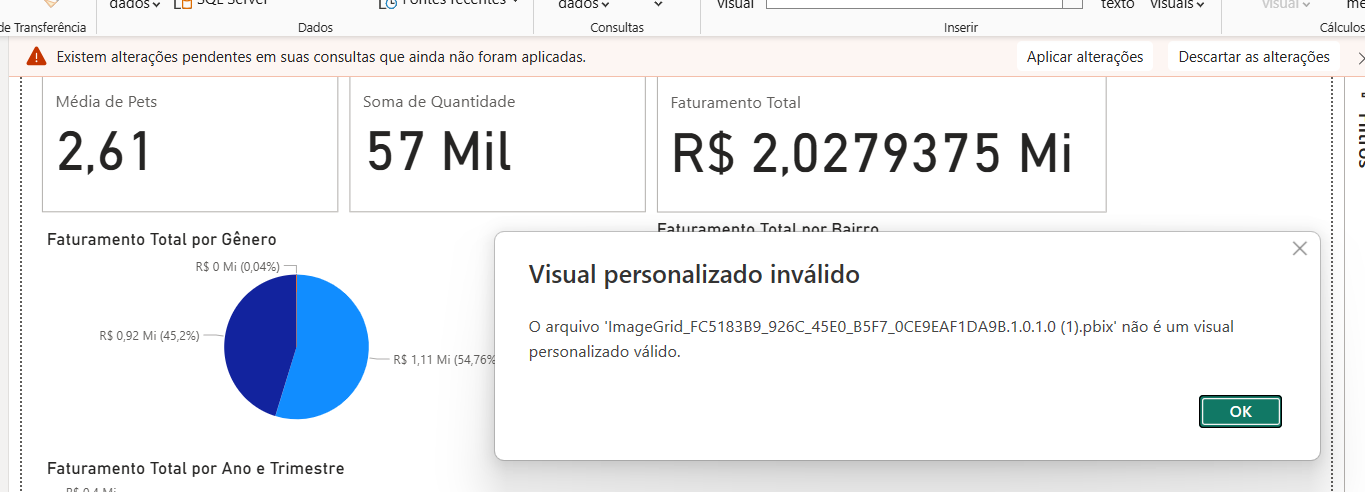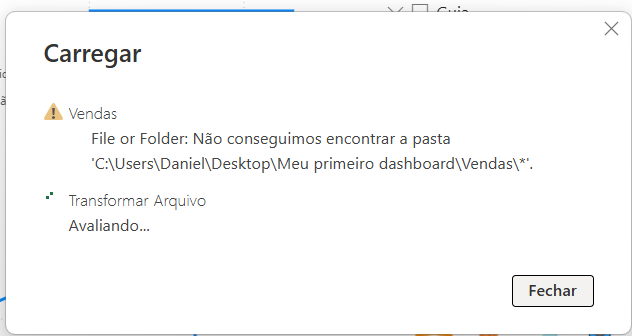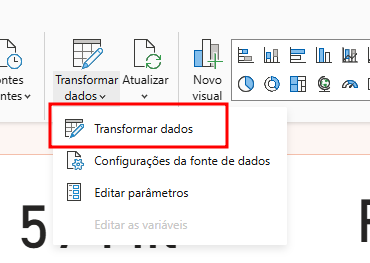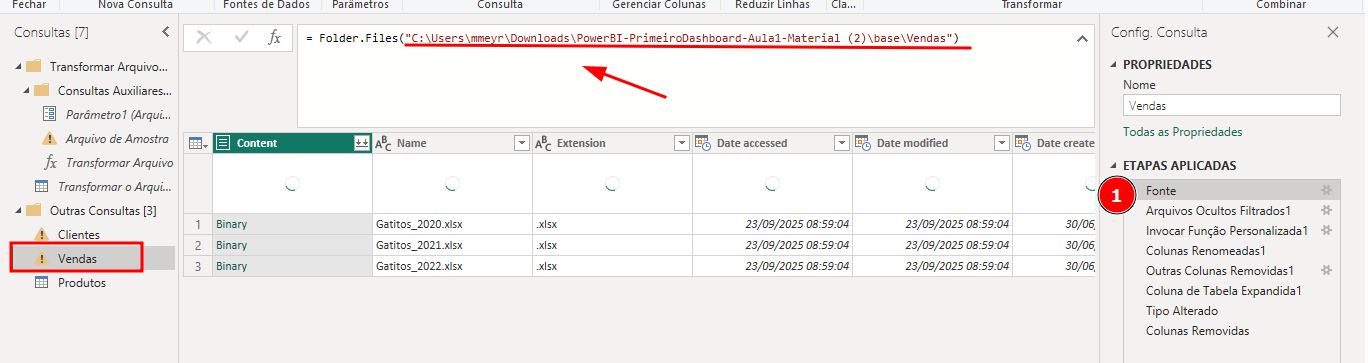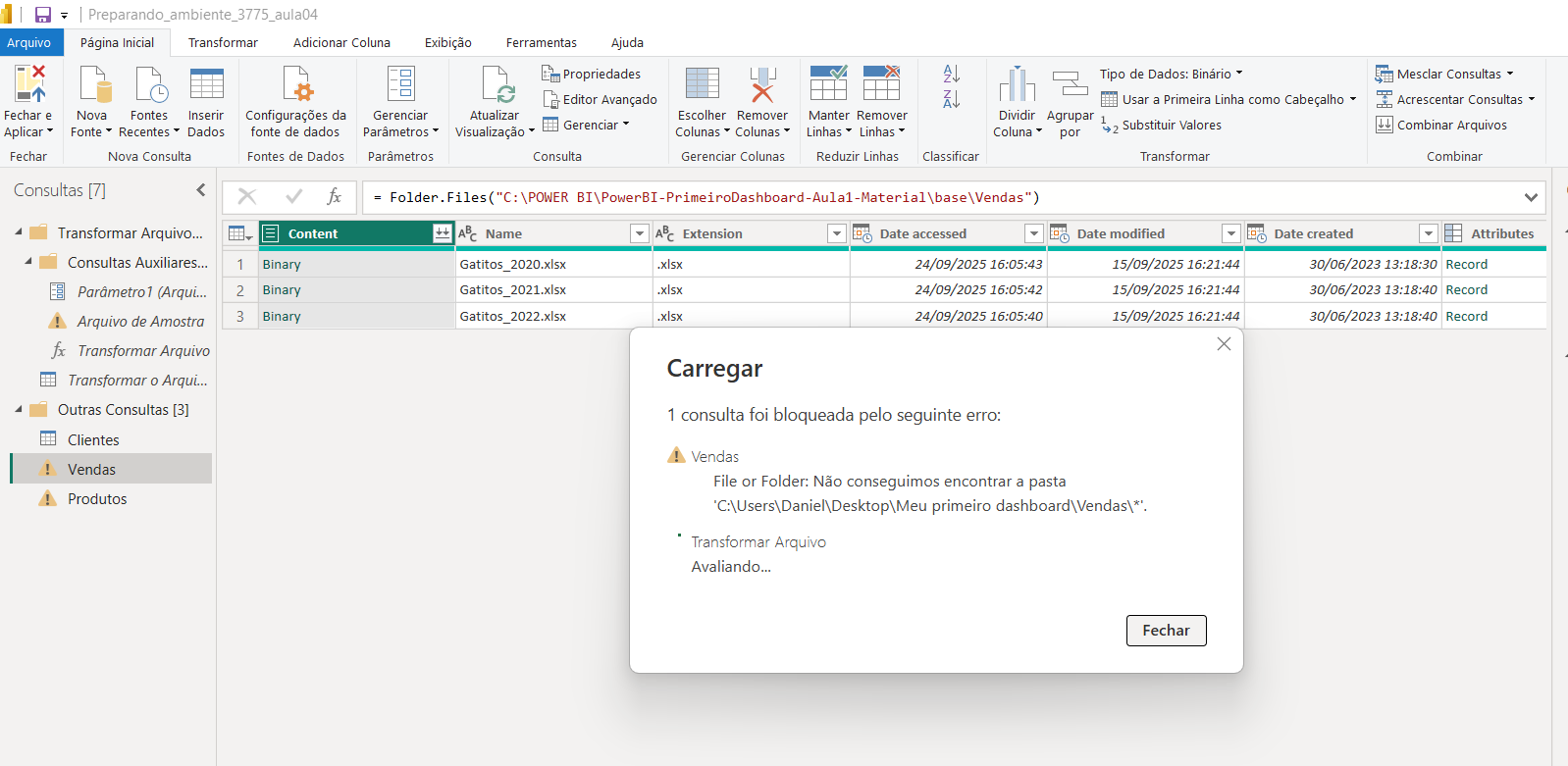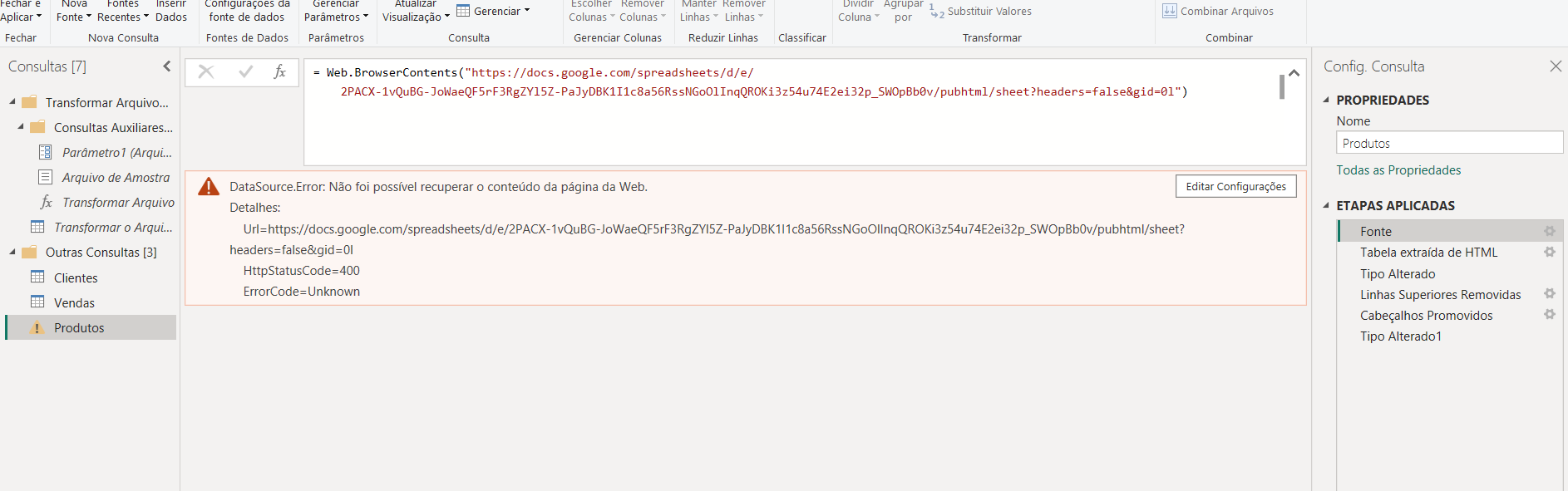Oi Jaqueline, tudo bem?
Esse atalho, na verdade, é uma configuração especifica que o instrutor utilizou, ela não influenciará no seu projeto. Mas caso queira deixar exatamente como o do instrutor, você pode seguir os passos abaixo:
- No menu superior clique em "Arquivo"
- Em seguida, em "Opções e Configurações"
- Clique em "Opções"
- Ao abrir a janela de Opções, no menu lateral esquerdo, clique em Recursos de Visualização.
- Por fim, marque a opção Interação no Objeto.
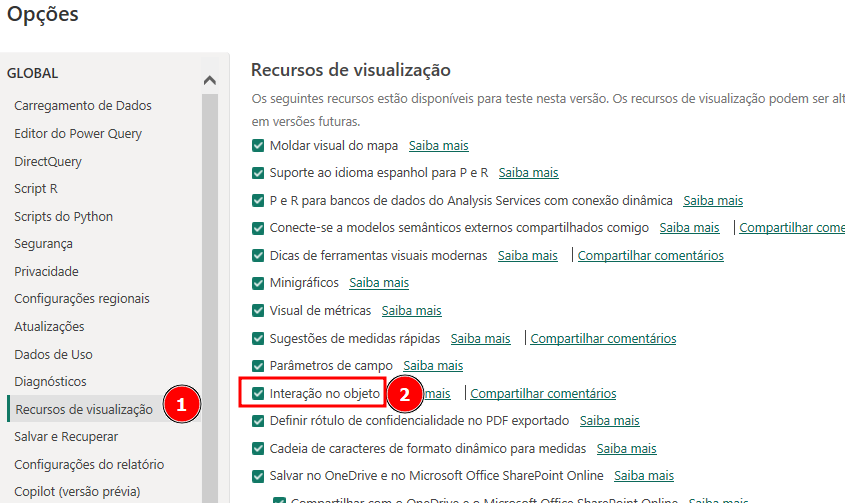
Agora reinicie o Power Bi, fechando e abrindo-o novamente.
Deixo como complementação a leitura da documentação Usar a interação no objeto com visuais em seu relatório (versão prévia). Ela está em inglês, mas você poderá utilizar o tradutor automático do navegador. Caso queira também ter um maior aproveitamento dos recursos de visualização, você poderá marcar todas as caixas de seleção.
Quanto à conta do Power BI, infelizmente a Microsoft passou a restringir a criação de contas corporativas gratuitas. Essa mudança está detalhada na atividade Para saber mais: conta gratuita indisponível.
Sobre o visual importado, consegui realizar o processo acessando diretamente pelo site. Segue o link:
No site, clique na opção “Baixar Amostra”.
No Power BI, selecione os três pontinhos no painel de visuais e escolha “Importar um visual de um arquivo”:
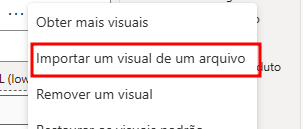
Por fim, localize e importe o arquivo baixado.
Espero ter ajudado.
Qualquer dúvida que surgir, compartilhe no fórum. Abraços e bons estudos!
Caso este post tenha lhe ajudado, por favor, marcar como solucionado ✓. Bons Estudos!